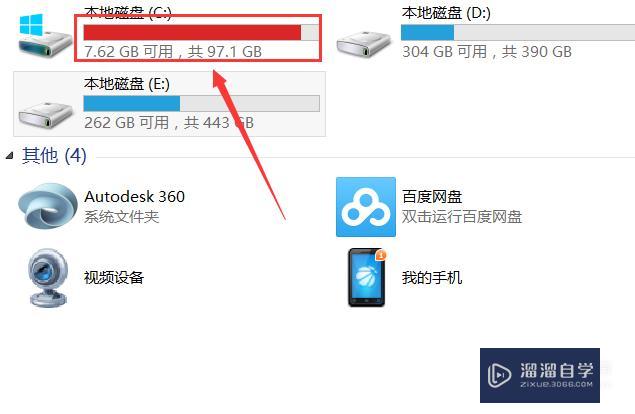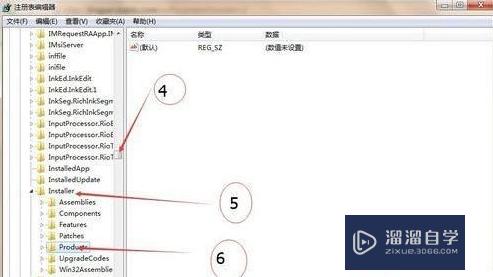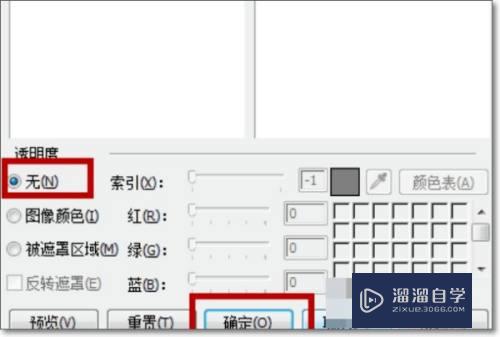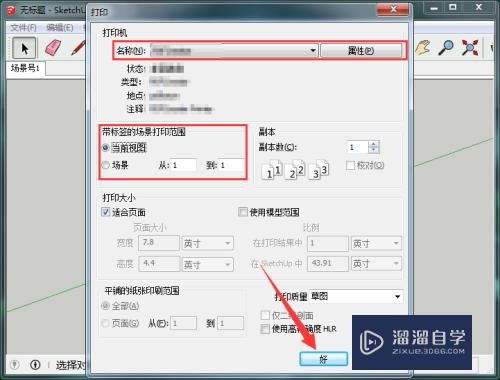CAD怎么拖拽打开或双击打开(cad怎么拖拽打开或双击打开文件)优质
大多数用户升级了Win10。可是运行CAD时。不能拖拽打开或双击打开。然而我们禁用用户账户控制以后。又不能使用edge浏览器。所以CAD怎么拖拽打开或双击打开呢?试试下面的方法来解决吧!
工具/软件
硬件型号:机械革命极光Air
系统版本:Windows10
所需软件:CAD2014
方法/步骤
第1步
首先我们设置系统
第2步
右键单击CAD图标。选属性→兼容性。去掉“以管理员身份运行此程序”前面的对号。确定。
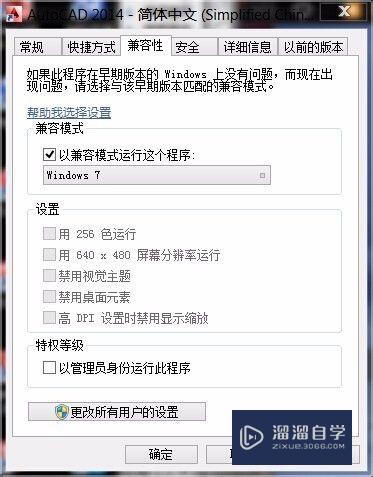
第3步
选择一个".dwg"文件。右键→打开方式→选择默认程序→选择“AutoCAD DWG Launcher"→确定。
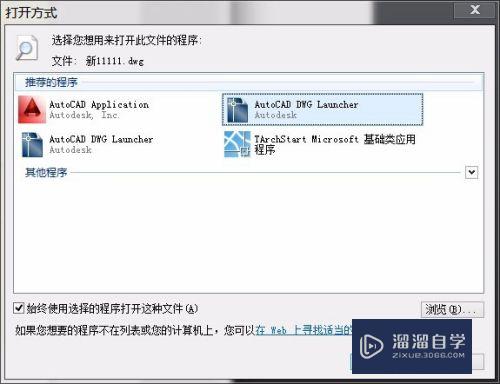
第4步
下面我们设置CAD
第5步
打开CAD。输入命令”TASKBAR“→空格→将值改为”0“→回车。
第6步
ok。现在直接双击cad图纸。再开一张。就不会出现新的程序了。
以上关于“CAD怎么拖拽打开或双击打开(cad怎么拖拽打开或双击打开文件)”的内容小渲今天就介绍到这里。希望这篇文章能够帮助到小伙伴们解决问题。如果觉得教程不详细的话。可以在本站搜索相关的教程学习哦!
更多精选教程文章推荐
以上是由资深渲染大师 小渲 整理编辑的,如果觉得对你有帮助,可以收藏或分享给身边的人
本文标题:CAD怎么拖拽打开或双击打开(cad怎么拖拽打开或双击打开文件)
本文地址:http://www.hszkedu.com/62655.html ,转载请注明来源:云渲染教程网
友情提示:本站内容均为网友发布,并不代表本站立场,如果本站的信息无意侵犯了您的版权,请联系我们及时处理,分享目的仅供大家学习与参考,不代表云渲染农场的立场!
本文地址:http://www.hszkedu.com/62655.html ,转载请注明来源:云渲染教程网
友情提示:本站内容均为网友发布,并不代表本站立场,如果本站的信息无意侵犯了您的版权,请联系我们及时处理,分享目的仅供大家学习与参考,不代表云渲染农场的立场!